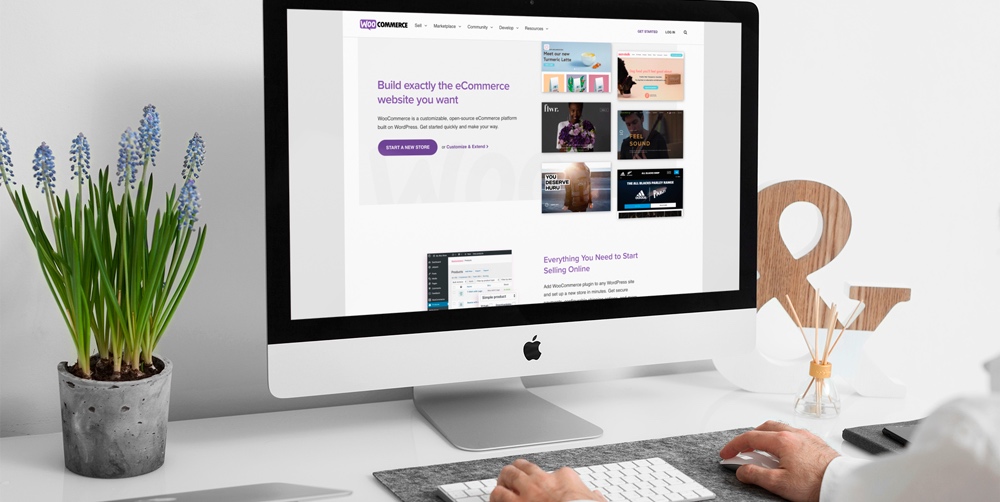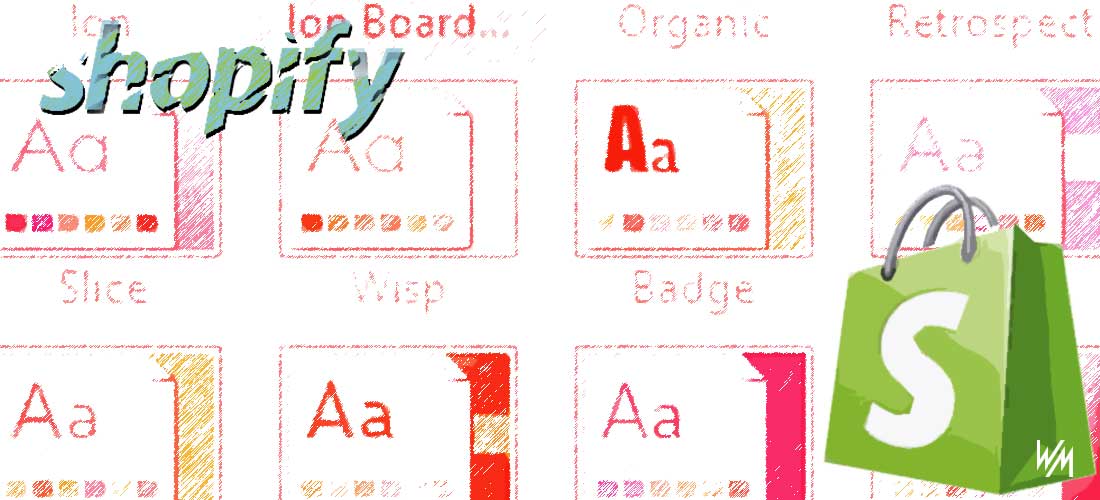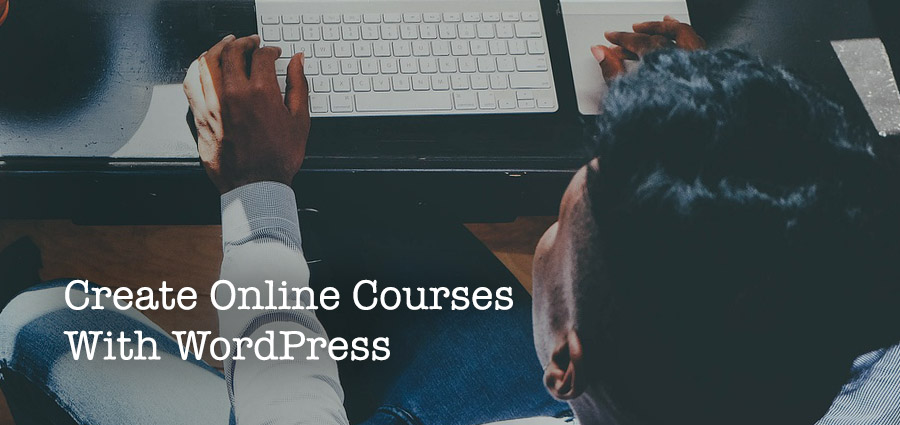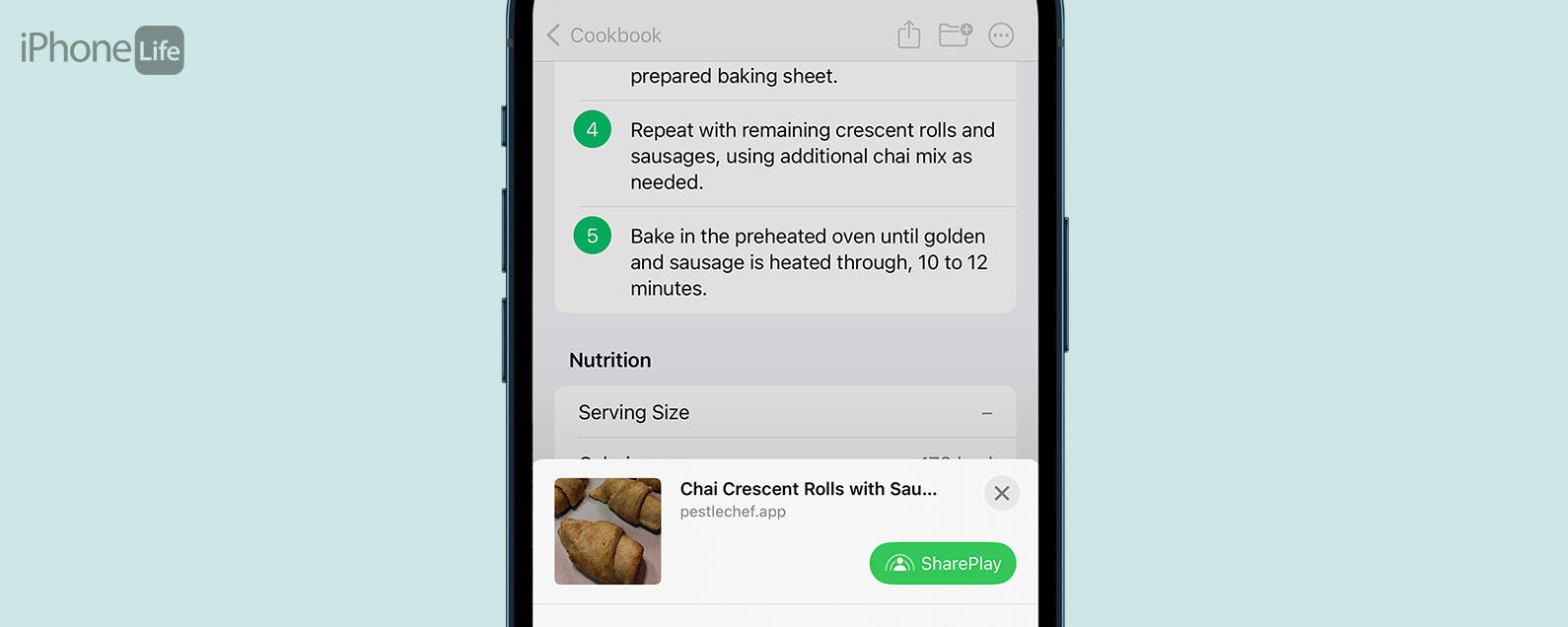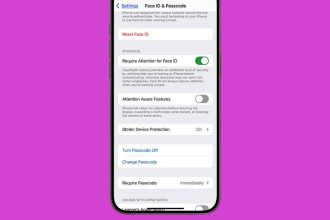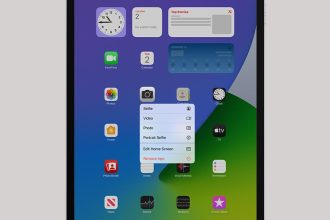WooCommerce war für WordPress-Benutzer eine faszinierende Möglichkeit, Online-Shops zu erstellen, ohne auf die technischen Details der Entwicklung einzugehen. Mit dem einfachen Installationsprozess des WooCommerce-Plugins steht Ihrer WordPress-basierten Website eine vollständige E-Commerce-Funktionalität zur Verfügung. Zusammen mit dem gesamten Prospekt für das Produkt- und Auftragsmanagementportal können Sie mit diesem Plugin Produktfotos hochladen und Galerien zu jedem der Produkte erstellen. Lassen Sie uns Sie durch den kurzen Leitfaden führen, der den Prozess und die besten Vorgehensweisen beschreibt, um Dinge zu erledigen.
Warum Produktfotos von Grund auf erstellen?
Oft unterschätzen Geschäftsinhaber sowohl die Quantität als auch die Qualität der Arbeit, die erledigt werden muss, wenn Ihr Online-Shop live ist. Es ist nicht nur so, dass Sie die Domain, das Hosting, WordPress und WooCommerce installiert haben, Ihre Verkäufe werden einen erheblichen Schub bekommen. Angenommen, Sie haben die Produkte fertiggestellt oder zum Online-Verkauf zur Verfügung gestellt, müssen Sie sich darauf konzentrieren, herausragende selbsterklärende Fotos zu erstellen, die die Zielgruppe zum Handeln überzeugen können.
Es gibt mehrere Aspekte von Produktfotos, die Benutzer mit der von WooCommerce bereitgestellten Funktionalität haben dürfen. Benutzer können ein einzelnes Produktbild, eine Produktgalerie und Produktminiaturen haben. Es kommt die Arbeit der Bildgrößenanpassung, die in geeigneter Weise durchgeführt werden muss. Wenn Sie mit herkömmlichen Bildbearbeitungswerkzeugen wie Photoshop nicht vertraut sind, dann Verwenden Sie einen Online-Bildschneider, damit die richtigen Versionen auf die Website hochgeladen werden.
Es gibt wahrscheinlich zwei Szenarien, ob Sie ein Markenprodukt haben, das bereits im Internet verkauft wird, oder ein Eigenmarkenprodukt, bei dem Sie für jeden Produkttyp etwas Einzigartiges anbieten können. Lassen Sie uns sie einzeln besprechen.
1. Produktfotos aus dem Internet beziehen
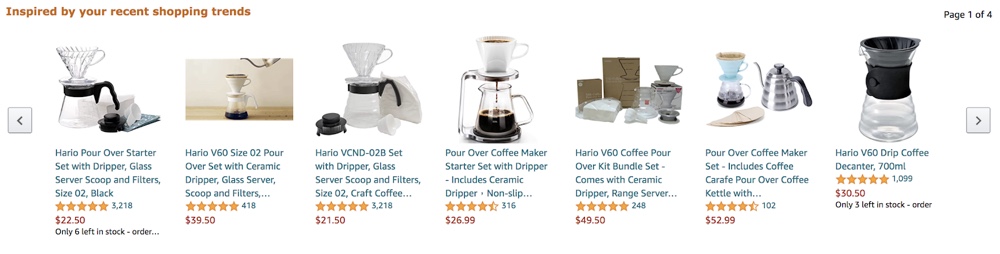
Wenn Sie Markenprodukte verkaufen möchten, haben Hersteller oder Muttermarken bereits detaillierte Fotos und Beschreibungen, die für die Online-Händler wiederverwendet werden können. Sie können durch ihre Websites stöbern und entsprechende Produktfotos herunterladen (achten Sie nur darauf, die Nutzungsbedingungen zu beachten). Oft liegen sie in anderen Formaten oder Größenversionen vor, die für Ihre Website nicht ganz geeignet sind.
Sie müssen ihre Bildformate anpassen, sie in eine Standardgröße konvertieren, die Sie überall für WooCommerce-Produktfotos verwenden werden, und zusätzliche Arbeiten wie das Entfernen des Hintergrunds ausführen. Es ist wichtig zu beachten, dass Sie nicht einfach herunterladen und auf Ihre Website hochladen können. Dies liegt daran, dass Sie erstens möglicherweise nicht alle Fotos an einem Ort erhalten. Zweitens haben sie möglicherweise andere Formate oder Rahmen verwendet, die nicht gut zum WooCommerce-Shop passen. Drittens müssen Sie Ihre eigenen Fotohintergrundrahmen und Größenempfehlungen für ein konsistentes Website-Layout haben.
Außerdem können Sie WooCommerce-Produkte per Bulk-Upload oder Bulk-Editing bearbeiten, wenn der Job in kürzerer Zeit ausgeführt werden soll. Ein Profi-Tipp wäre hier, dass alle Produktfotos, die beschafft und bearbeitet werden, aussagekräftige Dateinamen haben und die Bilder in ihren entsprechenden Kategorieordnern ablegen. Auf diese Weise können Sie sie bequem hochladen, verfolgen und immer sortiert halten.
2. Führen Sie Produkt-Fotoshootings durch

Sie könnten denken, dass Sie einfach ein Foto des Produkts von Ihrem Telefon aufnehmen und hochladen können. Dies mag zwar gut klingen, wenn Sie ein gebrauchtes Produkt verkaufen möchten, aber wenn Sie es mit WooCommerce und einer persönlichen Marke zu tun haben, wird es überhaupt nicht funktionieren. Während das Aufnahmegerät ein High-End-Handy oder eine DSLR sein kann, müssen Produkt-Fotoshootings unter Beachtung einiger technischer Details durchgeführt werden.
Es wird allgemein bevorzugt, Produktbilder mit weißem Hintergrund zu verwenden, da sie mit den meisten Website-Layouts und Social-Media-Plattformen einfach zu verwenden sind. Wenn Sie sich für andere Farbschemata entscheiden, müssen Sie diese spezifischen Designanforderungen erfüllen, um mit dem gesamten Branding-Thema zu harmonieren. Dies hängt stark davon ab, welche Farben Sie persönlich lieben und was die Zielgruppe anspricht.
Besonderes Augenmerk muss auf Beleuchtung und Hintergrund gelegt werden. Wenn an Ihrem Fotoshooting-Ort natürliches Licht zur Verfügung steht, ist es ziemlich gut, ansonsten müssten Sie sich geeignete Studiolichter besorgen. Es wäre ein besserer Kompromiss, einen Ort für diese Art von Produktfotoshootings zu reservieren. Wenn dies nicht möglich ist, alles selbst zu erledigen, kann auch die Auslagerung an eine professionelle Agentur die Möglichkeit sein, Vorlaufkosten zu sparen.
Wenn Sie auf die Fotos klicken, müssen Sie für alle Produktfotos, die Sie für Ihre Website auswählen, denselben Hintergrund haben. Platzieren Sie das Produkt schön zentriert und klicken Sie auf ein detailliertes hochwertiges Bild. Wenn eines der Bilder außerhalb der Qualitätstabellen liegt, erzielen Sie möglicherweise keine großartigen Produktseiten-Conversions.
3. Produktfotos mit Mockups entwerfen
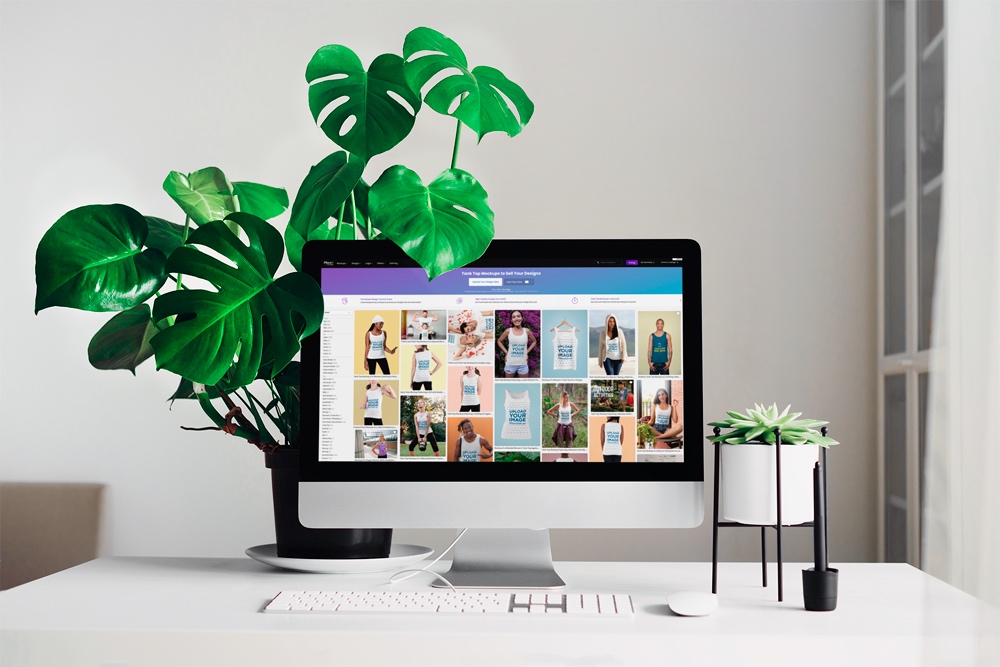
Aus vielen Gründen möchten Sie vielleicht eine Alternative zu Fotoshootings. Können Sie tolle Produktaufnahmen für Ihre Marke erstellen, auch wenn Sie keine Kamera haben? Jawohl! Es gibt eine Alternative namens Smart Mockups.
Online-Designtools wie Stell es ab und Marktplätze wie GraphicRiver bieten teilweise anpassbare Stockfotos, Designvorlagen und Modelle verschiedener Produkte. Sie können Ihre Visuals basierend auf dem erstellen, was Sie Ihrem Publikum zeigen möchten, anstatt stundenlang damit zu verbringen, ein Hintergrundbild loszuwerden. Einige Modelle haben möglicherweise nicht einmal einen Hintergrund, was es viel einfacher macht, den offiziellen Ton Ihrer Marke hinzuzufügen.
Was genau konntest du finden? Tassen, T-Shirts, Taschen, Kleidung, Wohnkultur, Sie nennen es! Wie bereits erwähnt, können diese Produkte einen Hintergrund in einer bestimmten Branche haben oder auch nicht. Sie können einige mit Modellen oder mit dem Produkt allein finden. Sie zu personalisieren ist viel einfacher als Sie denken. Ziehen Sie einfach Ihr Design, passen Sie die Farbe des Produkt- oder Fotohintergrunds an (falls zutreffend) und laden Sie es als PNG-Datei herunter.
So laden Sie Produktbilder in WooCommerce hoch
Sobald Sie die Bilddateien zum Hochladen bereit haben, ist es an der Zeit, sich mit den WooCommerce-Panel um sie hochzuladen. Sie haben die Möglichkeit des Bulk-Uploads, aber es wird empfohlen, Produkte einzeln zu erstellen, wenn Sie sich der technischen Details und Attribute nicht bewusst sind.
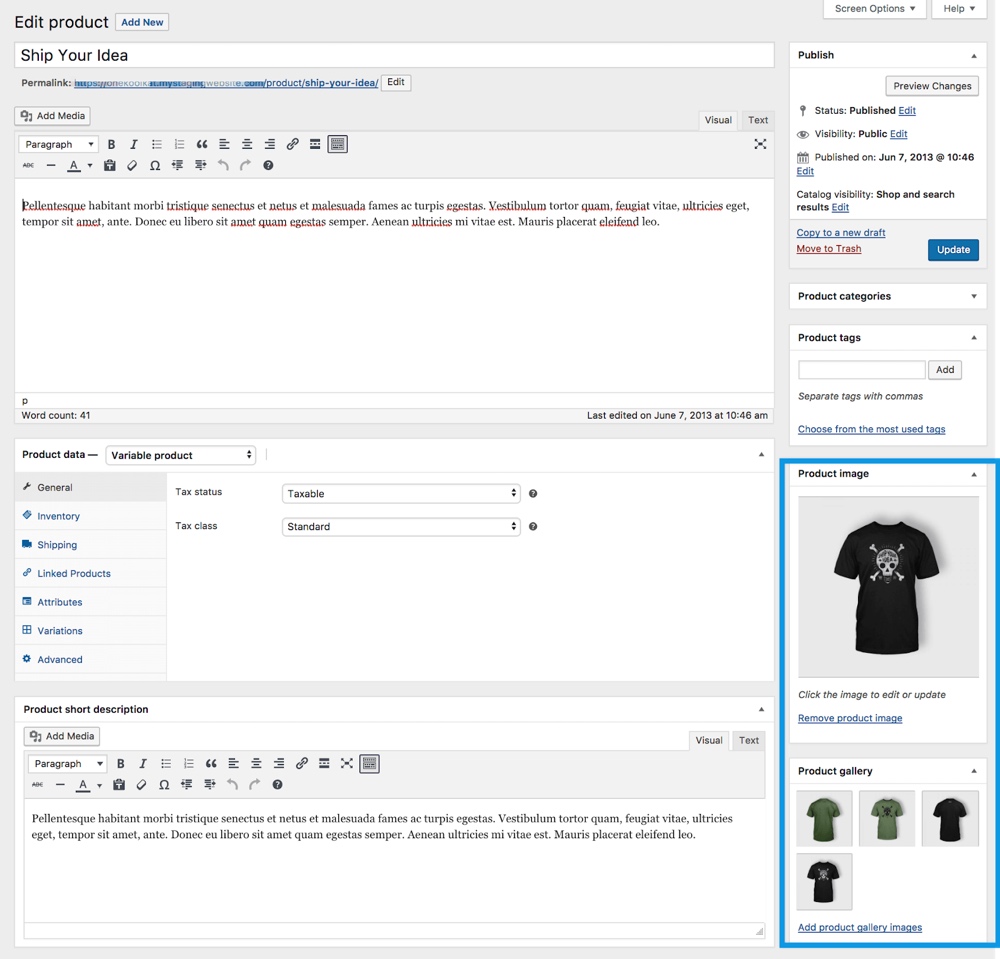
Wenn Sie auf Produkte erstellen oder bearbeiten klicken, haben Sie auf der rechten Seite der Benutzeroberfläche die Möglichkeit, Produktbilder festzulegen. In der Überschrift „Produktbild“ können Sie das Hauptbild des Produkts so einstellen, dass es auf den ersten Blick zu sehen ist. Es ist zu beachten, dass dieses Bild überall dort zu sehen ist, wo dieses Produkt auf jeder Homepage oder Kategorieseite aufgerufen wird, die an das Layout unterschiedlicher Größen angepasst wird.
Darunter sehen Sie die Registerkarte „Produktgalerie“. Hier können Benutzer mehrere Fotos desselben Produkts hochladen. Diese Funktion erleichtert Ihnen ein detailliertes orientiertes Produkterlebnis aus verschiedenen Blickwinkeln. Benutzer können diese Bilder sehen, wenn sie mit der Maus über das Produkt fahren oder auf einer Produktseite landen.
Wenn Sie auf einer dieser Registerkarten auf die Schaltfläche Bild hinzufügen klicken, haben Sie die Möglichkeit, das Bild aus Mediendateien auszuwählen oder neue hochzuladen. Sobald Sie Produktbilder ausgewählt oder hochgeladen haben, besteht eine gute SEO-Praxis darin, die Alternativtexte des Bildes, ihre Bildunterschriften und Beschreibungen festzulegen. Dies hilft Suchmaschinen, den Zweck der Bilder, die überall für die E-Commerce-Website verwendet werden, besser zu bestimmen.
Die Nachbestellfunktion ist auch mit WooCommerce zugänglich und Benutzer können anpassen, in welcher Reihenfolge die Bilder der Produktgalerie den Besuchern der Website angezeigt werden. Die hinzugefügten und ausgewählten Bilder können auch in Zukunft entfernt werden, wenn Sie sie ändern möchten, um das Produkterlebnis zu verbessern.
Weitere Empfehlungen zur Produktoptimierung
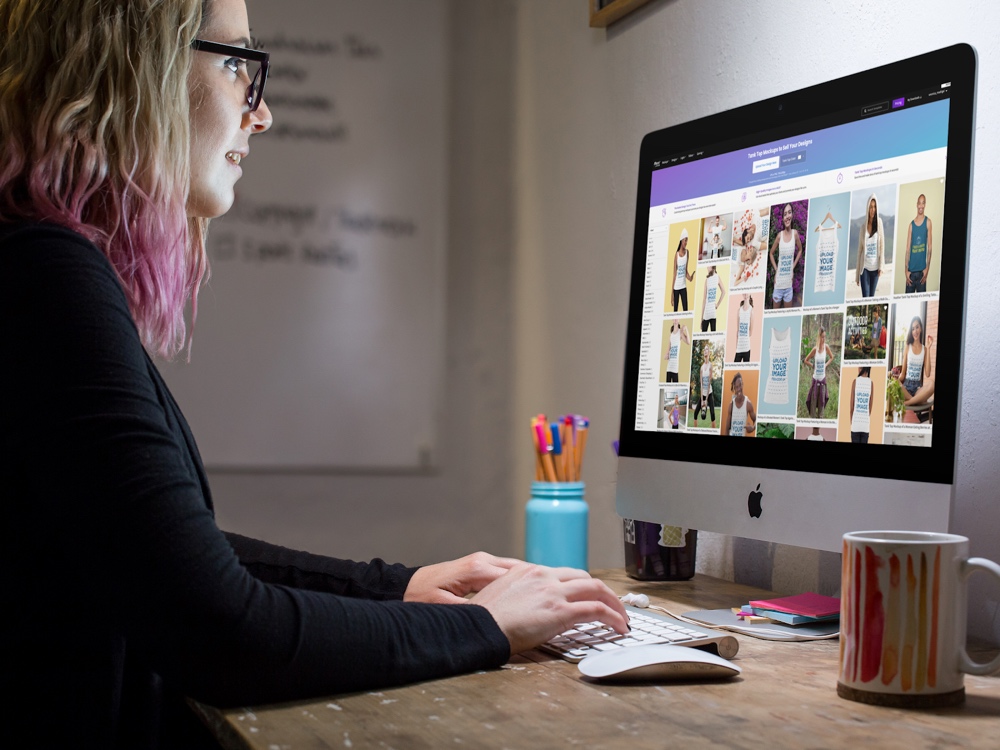
Dieser Leitfaden zum Erstellen von WooCommerce-Produktbildern würde nicht vor der Perfektion enden. Die ideale Größe für jedes der Produktbilder wäre 800 px x 800 px. Dies passt perfekt zu verschiedenen Kataloglayouts und quadratische Bilder passen sich gut an andere als rechteckige Ausrichtungen an. WooCommerce passt die auf verschiedenen Layouts und Bildschirmen anzuzeigenden Größen intelligent an, sodass es am besten ist, mit einer Bildgröße zu spielen, die sich gut anpasst.
Außerdem sollten die von Ihnen festgelegten Alternativtexte für den Bildtitel aussagekräftig sein. Wenn Sie Produktnamen als Titel der Produktbilder verwenden, können Sie diese bequem in Ihrem Online-Admin-Panel und in lokalen Desktop-Dateien finden. Die Alt-Texte sollten Keyword-optimiert sein, gegen die Sie in den Suchmaschinen sichtbar sein möchten. Fehlende Alternativtexte würden zu Fehlern und Warnungen führen, wenn ein Website-Audit durchgeführt wird.
Es gibt verschiedene andere Funktionen wie Lightbox und Zoom, die Sie so beibehalten sollten, wie sie sind. Sie anzupassen würde Programmier- und Entwicklungskenntnisse erfordern. Es wäre ein besserer Kompromiss, wenn Sie ein angepasstes Theme für Ihre E-Commerce-Website mit WordPress suchen.
Abschließende Gedanken zu WooCommerce-Produktfotos
WooCommerce hat vielen E-Commerce-Freaks das Leben leichter gemacht. Einfach Plug-and-Play, um Dinge in Echtzeitumgebungen live zu schalten. Best Practices von vornherein zu vermeiden ist mit gewissen Kosten und Konsequenzen verbunden. Ein potenzieller Umsatzverlust besteht immer dann, wenn keine idealen Produktbilder erstellt werden, die bei der Zielgruppe ankommen.
User Experience ist im weltweit bestehenden E-Commerce-Wettbewerb von entscheidender Bedeutung. Suchmaschinen bewerten jetzt auch diese Art von Faktoren wie Absprungrate, Navigationsverhalten und Konversionen, um festzustellen, welche Erfahrungen Website-Besucher machen. Um die Ursache für niedrige Website-Conversions zu ermitteln, sind tiefe Analyse-Einblicke erforderlich.
Stellt man auf einen Blick fest, dass Produktbilder die Betrachter nicht ansprechen, würde dies den Website-Betreibern viel Optimierungsarbeit hinter sich lassen. Diese kurze Anleitung zum Erstellen von WooCommerce-Produktfotos würde Ihnen in naher Zukunft all diesen Ärger ersparen. Die Zusammenfassung wäre, qualitativ hochwertige Produktfotos zu erstellen, diese gut sortiert mit aussagekräftigen Namen zu speichern und hochzuladen und mit allen Optimierungsarbeiten in das WooCommerce-Panel hochzuladen.